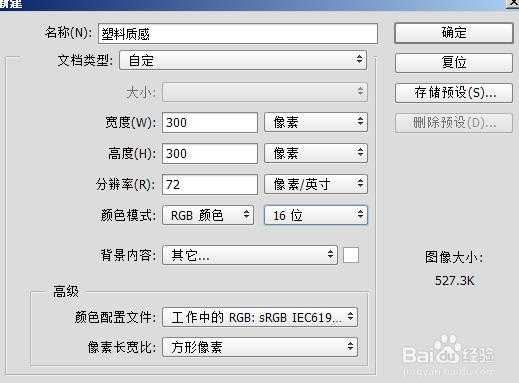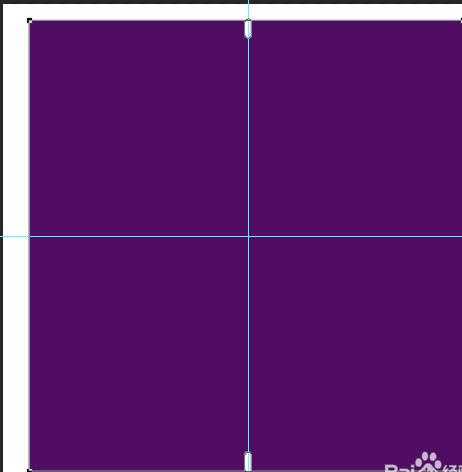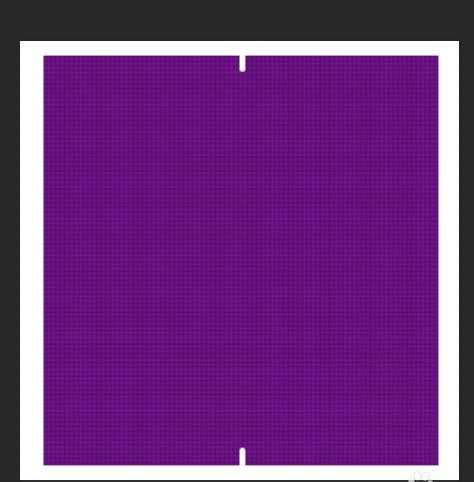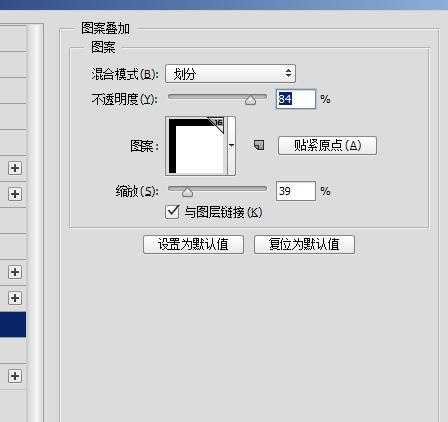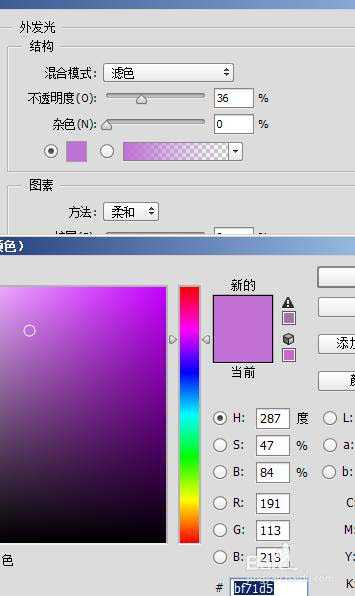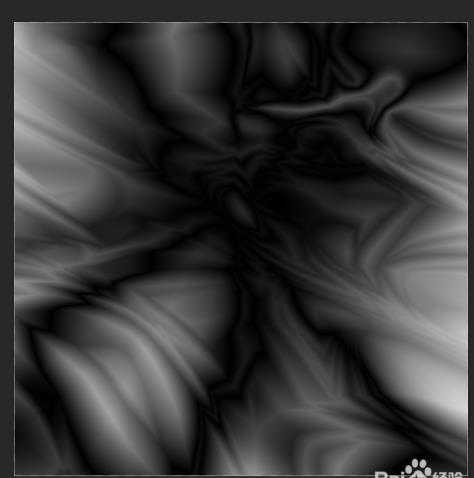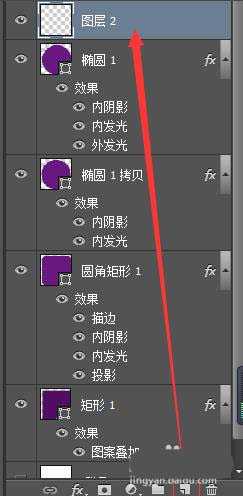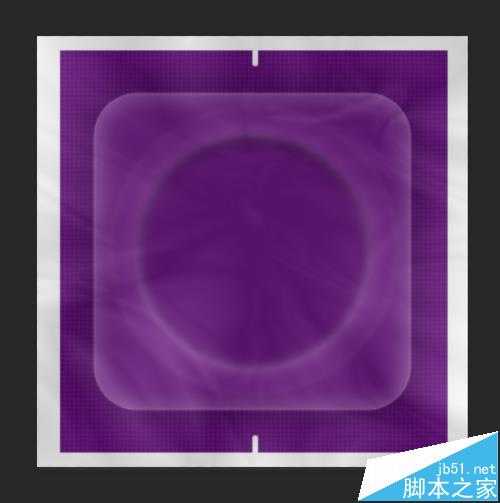这里教大家一个做塑料纸上皱褶反光质感,各位可以举一反三,用T套包装来演示,童鞋们不准想污。这里先放去最终效果图
- 软件名称:
- Adobe Photoshop 8.0 中文完整绿色版
- 软件大小:
- 150.1MB
- 更新时间:
- 2015-11-04立即下载
1、新建画布300px*300px
2、用矩形工具画一个270*280的矩形,色值#500d63,上下剪切4*12的圆角矩形,居中画布
3、添加图层样式,图案叠加
4、用圆角矩形工具画一个220*220,圆角30的同色值圆角矩形,居中画布,添加描边,内阴影,内发光,投影
5、用椭圆工具画一个202*202的同色值圆形,添加内阴影,内发光
6、用椭圆工具画一个165*165的同色值圆形,居中画布,添加内阴影,内发光,外发光
7、好了,做到这里的效果图应该是以下这样的,以上没问题,就开玩啦!
8、新建一个图层,确保在最上层,点击渐变工具,设好值,黑白渐变,在图层上任意拉几下,自己感觉有由内到外发射走向时,就差不多了,自己摸索感觉
9、完成后,透明度改为20%,混合模式为线性减淡(这里各位可以自行切换各种混合模式看看效果,选自己喜欢的也行),添加矢量蒙版,秘诀黑透白不透,选中蒙版,用纯黑色画笔涂抹最小圆圈范围,目的是什么自己想,然后矩形四个边上也涂一层,超出矩形的范围更要全涂掉
10、到这里已经完成了,我去掉了logo,大家可以自行加商标,过程希望有帮助到各位,谢谢!
相关推荐:
ps怎么叠加图层合并图片?
PS怎么制作文字遮罩效果?
ps怎么给微软图标添加塑料袋效果?
免责声明:本站资源来自互联网收集,仅供用于学习和交流,请遵循相关法律法规,本站一切资源不代表本站立场,如有侵权、后门、不妥请联系本站删除!
RTX 5090要首发 性能要翻倍!三星展示GDDR7显存
三星在GTC上展示了专为下一代游戏GPU设计的GDDR7内存。
首次推出的GDDR7内存模块密度为16GB,每个模块容量为2GB。其速度预设为32 Gbps(PAM3),但也可以降至28 Gbps,以提高产量和初始阶段的整体性能和成本效益。
据三星表示,GDDR7内存的能效将提高20%,同时工作电压仅为1.1V,低于标准的1.2V。通过采用更新的封装材料和优化的电路设计,使得在高速运行时的发热量降低,GDDR7的热阻比GDDR6降低了70%。
更新日志
- 小骆驼-《草原狼2(蓝光CD)》[原抓WAV+CUE]
- 群星《欢迎来到我身边 电影原声专辑》[320K/MP3][105.02MB]
- 群星《欢迎来到我身边 电影原声专辑》[FLAC/分轨][480.9MB]
- 雷婷《梦里蓝天HQⅡ》 2023头版限量编号低速原抓[WAV+CUE][463M]
- 群星《2024好听新歌42》AI调整音效【WAV分轨】
- 王思雨-《思念陪着鸿雁飞》WAV
- 王思雨《喜马拉雅HQ》头版限量编号[WAV+CUE]
- 李健《无时无刻》[WAV+CUE][590M]
- 陈奕迅《酝酿》[WAV分轨][502M]
- 卓依婷《化蝶》2CD[WAV+CUE][1.1G]
- 群星《吉他王(黑胶CD)》[WAV+CUE]
- 齐秦《穿乐(穿越)》[WAV+CUE]
- 发烧珍品《数位CD音响测试-动向效果(九)》【WAV+CUE】
- 邝美云《邝美云精装歌集》[DSF][1.6G]
- 吕方《爱一回伤一回》[WAV+CUE][454M]